di Alexandre Milli, 7 gennaio 2022, 13:007 gennaio 2022, 13:00
Dal mese di giugno alcuni utenti hanno lamentato problemi con la ricerca non funzionante in Outlook su Windows.
7 GENNAIO 2021 | Microsoft ha comunicato che il problema della ricerca su Outlook non è ancora stato risolto dopo l’ultimo aggiornamento cumulativo di dicembre di Windows 10 e 11. Rimane valida la soluzione temporanea all’interno dell’articolo.
Dopo aver installato l’aggiornamento KB5008212 , le email recenti potrebbero non essere visualizzate nei risultati di ricerca. Questo problema è oggetto di indagine.
Fix ricerca non funzionante su Outlook
Microsoft ha comunicato di essere a conoscenza di un bug che impedisce il corretto funzionamento della ricerca su Outlook dopo l’aggiornamento a Windows 11. Nello specifico, quando si tenta di effettuare una ricerca, quest’ultima non produce risultati a causa di un problema di indicizzazione.
Dopo l’aggiornamento a Windows 11, le ricerche di Outlook non restituiscono risultati. Questo problema si verifica con qualsiasi account in cui i messaggi di posta elettronica e altri elementi vengono archiviati localmente in file PST o OST, ad esempio account POP e IMAP. Per gli account ospitati di Exchange e Microsoft 365, questo problema influirà sulla ricerca offline dei dati nei file OST archiviati localmente.
Al momento non è chiaro a cosa sia dovuto il problema e non è disponibile una soluzione ufficiale. Tuttavia Microsoft ha pubblicato un workaround che consiste nel disabilitare Windows Desktop Search per Outlook e utilizzare quello integrato in Outlook – nel caso in cui foste affetti dal problema.
- In Windows fare click con il pulsante destro del mouse su Start, quindi selezionare Esegui. Nella casella Apri: digitare regedit e fare click su OK. Si aprirà l’editor del Registro di sistema.
- Trovare questa sottochiave nel Registro di sistema e selezionarla:
- HKEY_LOCAL_MACHINE\SOFTWARE\Policies\Microsoft\Windows
- Fare click su Modifica > Nuova > Chiave e assegnare un nome alla nuova chiave Windows Search.
- Selezionare la nuova chiave Windows Search.
- Fare click su Modifica > Nuovo > Valore DWORD.
- Digitare PreventIndexingOutlook come nome del valore DWORD, quindi premere INVIO.
- Fare click con il pulsante destro del mouse su PreventIndexingOutlook e scegliere Modifica.
- Nella casella Dati valore digitare 1 per abilitare la voce del Registro di sistema, quindi fare click su OK.
- Chiudere l’Editor del Registro di sistema e riavviare Outlook.
Avete riscontrato anche voi problemi con la ricerca su Outlook? Fatecelo sapere lasciando un commento.
Articolo di Windows Blog Italia
Fonte | BleepingComputer
Tag //

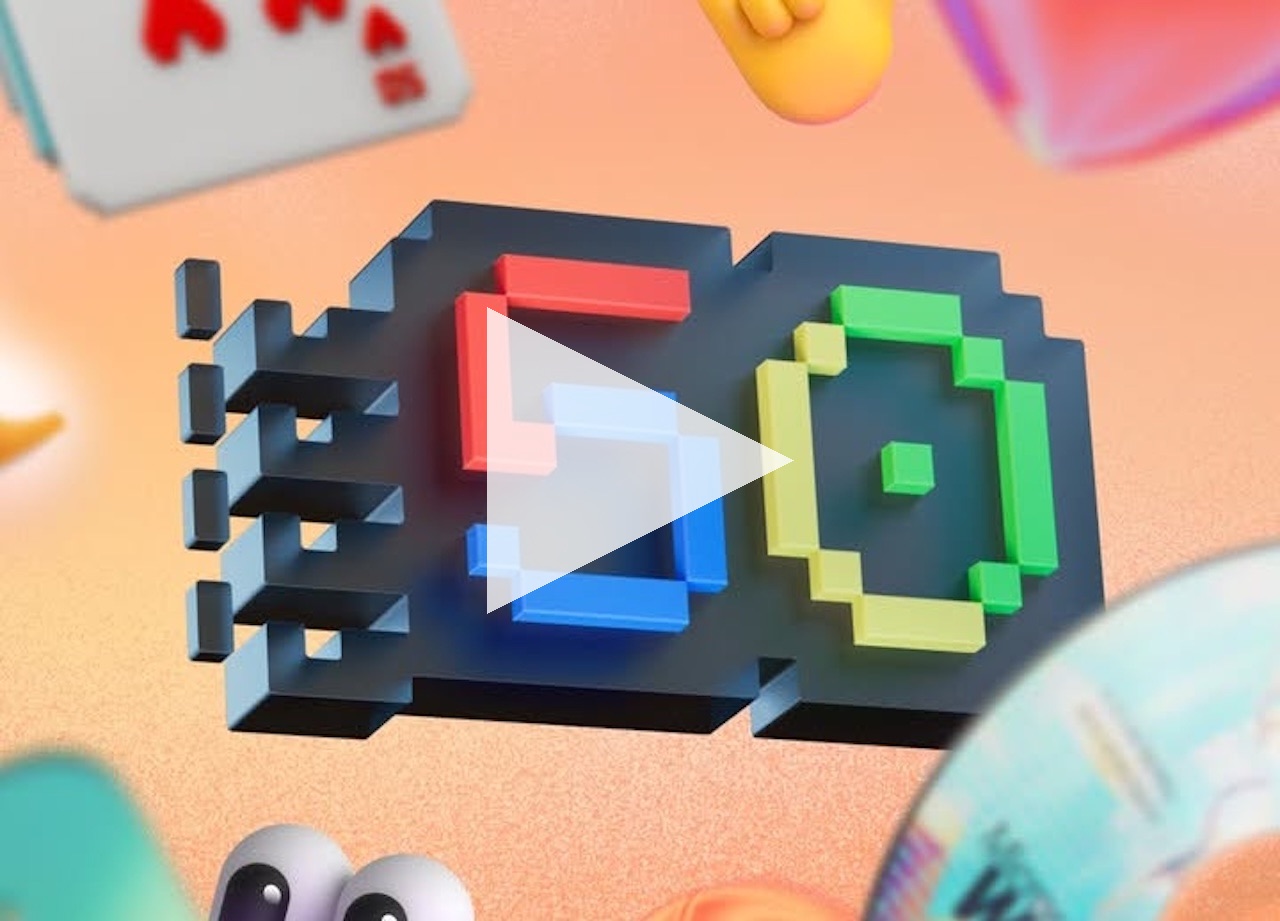

![[video] Restyling del menu Start in arrivo: nuova interfaccia unificata più larga con categorie](https://www.windowsblogitalia.com/wp-content/uploads/2024/08/restyling-menu-start-windows-11-scaled.jpeg)




 English (US)
English (US)